Терминал без связи с хостом – это неприятная ситуация, с которой может столкнуться любой пользователь. Когда устройство не может установить соединение с хостом, все операции, связанные с передачей данных, становятся невозможными. Это может привести к серьезным проблемам как в повседневной жизни, так и в работе.
Однако не отчаивайтесь! Существует несколько способов решить проблему отсутствия связи между терминалом и хостом. Важно помнить, что причиной проблемы может быть как аппаратная неисправность, так и программный сбой. Поэтому перед тем, как бросаться исправлять что-либо, стоит провести диагностику и выявить источник проблемы.
Если причина неполадки программная, то первым шагом к ее устранению может быть перезапуск терминала. Иногда это простое действие способно решить проблему и восстановить связь с хостом. Если это не помогло, следующим шагом стоит проверить настройки сетевого подключения. Возможно, какие-то параметры не верны или были изменены по ошибке. Убедитесь, что все поля заполнены правильно и соответствуют указанным провайдером.
Проверьте соединение и настройки
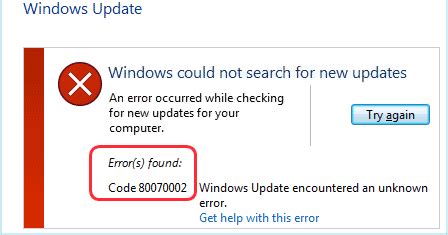
Если ваш терминал не может установить связь с хостом, первым делом нужно проверить соединение и настройки. Следующие шаги помогут вам выявить и устранить возможные проблемы:
- Убедитесь, что сетевой кабель правильно подключен и надежно зафиксирован как на стороне терминала, так и на стороне хоста.
- Проверьте, работает ли сетевое оборудование (маршрутизатор, коммутатор и т. д.). Попробуйте подключить другое устройство к той же сети, чтобы убедиться, что проблема не в сети.
- Установите правильные настройки IP-адреса для терминала. Если у вас статический IP-адрес, убедитесь, что он правильно сконфигурирован. Если у вас динамический IP-адрес, попробуйте перевести терминал в режим получения IP-адреса автоматически.
- Проверьте настройки межсетевого экрана и другого программного обеспечения безопасности. Убедитесь, что они не блокируют связь между терминалом и хостом.
- Проверьте настройки протокола связи, которыми пользуется ваш терминал (например, Telnet, SSH). Убедитесь, что они правильно сконфигурированы и соответствуют настройкам хоста.
Если вы выполнили все эти шаги и проблема все равно не решена, возможно, проблема кроется в аппаратной неисправности терминала или хоста. В таком случае, рекомендуется обратиться к специалистам по обслуживанию и ремонту оборудования.
Перезагрузите терминал и хост-систему
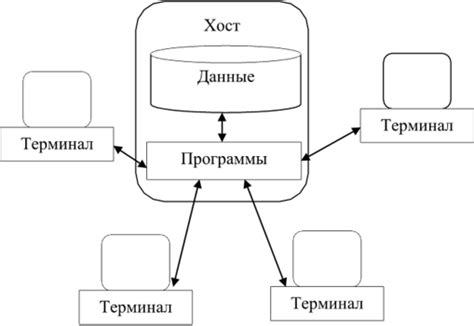
Если ваш терминал потерял связь с хост-системой, первым шагом решения проблемы может быть перезагрузка обоих устройств. Перезапуск терминала позволяет освободить ресурсы и сбросить возможные ошибки в программном обеспечении, а перезагрузка хост-системы может восстановить связь и обновить настройки.
Для перезапуска терминала просто выключите его, подождите несколько секунд и снова включите. Если терминал подключен к хост-системе через сетевое соединение, такое как Ethernet, убедитесь, что подключение работает корректно и перезагрузите роутер или коммутатор, если это необходимо.
Также рекомендуется перезагрузить хост-систему, особенно если она испытывает проблемы с подключением или работой терминала. Для этого просто выключите хост-систему, подождите несколько секунд и включите ее снова. Если хост-система имеет удаленный доступ, например, через SSH или другой протокол, убедитесь, что соединение работает корректно и перезагрузите ее с помощью соответствующей команды.
Перезапуск терминала и хост-системы может быть достаточным для восстановления связи, но если проблема продолжается, следующим шагом может быть проверка настроек и подключений терминала и хост-системы, а также возможного влияния других устройств или программ на связь.
Проверьте наличие обновлений для терминала и хост-системы
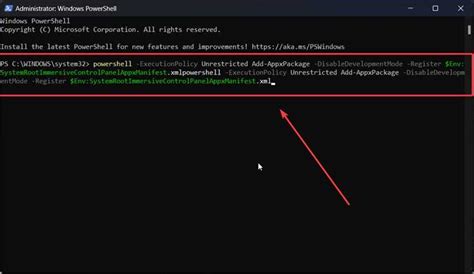
Для терминала обновления могут содержать исправления ошибок и улучшения производительности. Обычно можно найти соответствующие обновления на официальных сайтах производителей терминалов, или в специальных приложениях для управления программным обеспечением устройств.
Если вы используете операционную систему на хост-системе, обновления могут включать исправления безопасности, новые функции и исправления ошибок. В зависимости от используемой системы, обновления могут быть доступны через центр обновлений, автоматическое обновление или вручную скачиваемые пакеты.
Следует учесть, что установка обновлений может потребовать перезагрузку системы, поэтому перед процессом обновления рекомендуется сохранить все открытые документы и файлы.
Если обновления не решают проблему, вы можете обратиться в службу поддержки производителя терминала или хост-системы для получения дополнительной помощи.
| Советы: | Примечание: |
|---|---|
| Проверьте наличие обновлений регулярно, чтобы быть в курсе последних исправлений и улучшений | После обновления терминала и хост-системы перезапустите компьютер, чтобы изменения вступили в силу. |
| Убедитесь, что у вас имеется достаточное подключение к Интернету, чтобы скачать и установить обновления. | Если после обновления проблема сохраняется, попробуйте выполнить сброс терминала или переустановить его. |
Проверьте настройки безопасности и брандмауэр
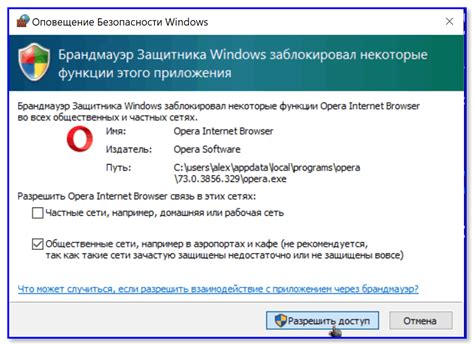
Если ваш терминал не может установить связь с хостом, прежде чем беспокоиться о программных или аппаратных проблемах, важно проверить настройки безопасности и брандмауэр на вашем компьютере или сети.
Ниже приведены несколько шагов, которые вы можете выполнить:
- Проверьте настройки брандмауэра: Убедитесь, что брандмауэр не блокирует исходящие или входящие соединения для вашего терминала. Проверьте список разрешенных программ или портов и убедитесь, что ваш терминал или приложение есть в этом списке.
- Проверьте настройки безопасности: Некоторые антивирусные программы или программы безопасности могут блокировать соединения, считая их потенциально опасными. Убедитесь, что ваш терминал или приложение добавлены в список разрешенных программ или исключений.
- Проверьте настройки сети: Если ваш терминал подключен к локальной сети или виртуальной частной сети (VPN), проверьте настройки сети, чтобы убедиться, что терминал имеет доступ к необходимым ресурсам и не блокируется каким-либо ограничением или фильтром.
- Обратитесь к системному администратору: Если вы не уверены, какие настройки безопасности или брандмауэры могут влиять на ваш терминал, обратитесь к системному администратору или IT-специалисту. Они смогут помочь вам с настройками и разрешить проблему.
Проверка настроек безопасности и брандмауэра может быть полезным первым шагом в устранении проблемы с отсутствием связи терминала с хостом. Убедитесь, что все необходимые соединения разрешены и нет блокировок, чтобы ваш терминал смог связаться с хостом и работать нормально.
Свяжитесь с технической поддержкой
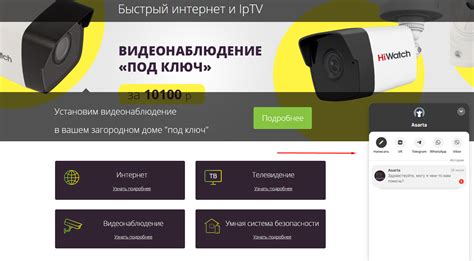
Если у вас возникла проблема с терминалом, и вы не можете установить связь с хостом, вам следует обратиться в техническую поддержку. Наша команда специалистов готова помочь вам решить любые проблемы, связанные с вашим терминалом, и восстановить нормальную работу в кратчайшие сроки.
Для связи с нами вы можете использовать любой удобный способ:
| Телефон | +X (XXX) XXX-XX-XX |
| support@example.com | |
| Онлайн чат | Чат доступен на нашем официальном сайте в рабочие часы |
| Форма обратной связи | Вы можете заполнить форму обратной связи на нашем официальном сайте |
Пожалуйста, подробно опишите свою проблему и укажите все необходимые данные, чтобы наши специалисты могли максимально эффективно помочь вам. Специалисты технической поддержки свяжутся с вами в кратчайшие сроки и предоставят рекомендации по решению проблемы.
Мы ценим ваше доверие и гарантируем полную конфиденциальность предоставленной информации. Наша цель - обеспечить вам высококачественную техническую поддержку и решить все проблемы, связанные с работой вашего терминала.



